Photoshop制作动态水波动画效果
摘要:原图:效果1、打开图像2、打开动画面板3、拼合图层4、打开水波滤镜,没有的可以去这里下载:水面倒影滤镜5、参数设置完成最终效果
原图:

效果

1、打开图像
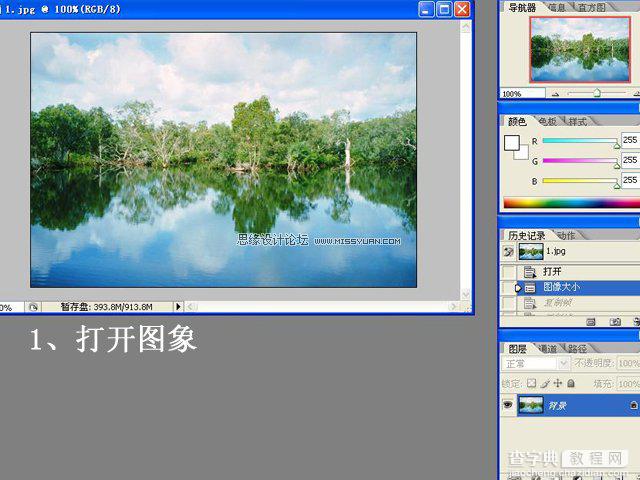
2、打开动画面板
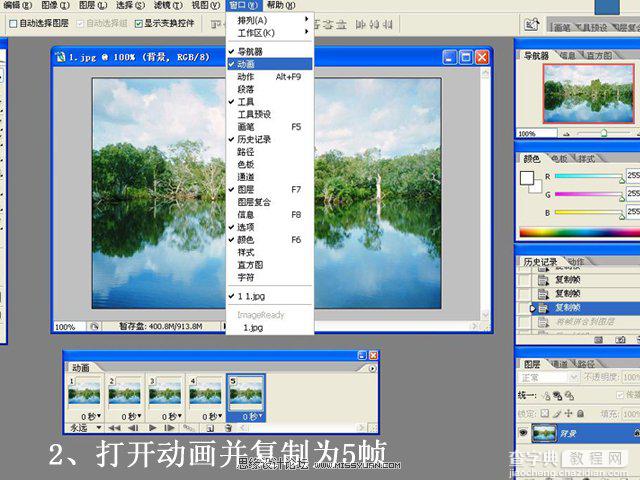
3、拼合图层
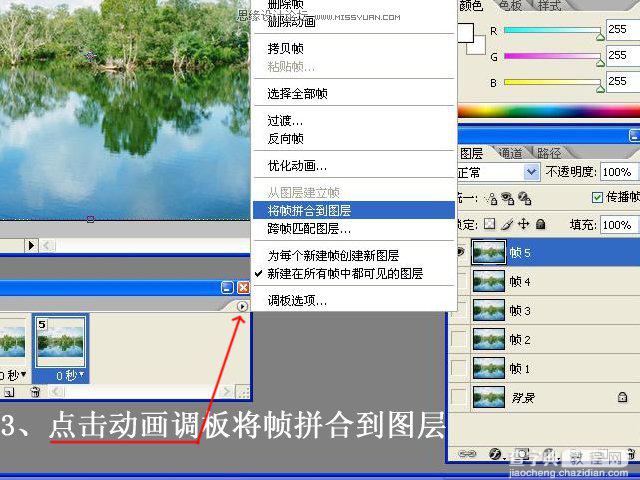
4、打开水波滤镜 ,没有的可以去这里下载:水面倒影滤镜
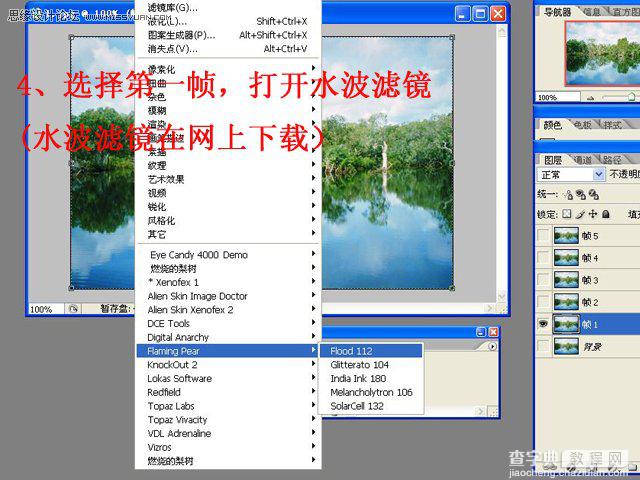
5、参数设置
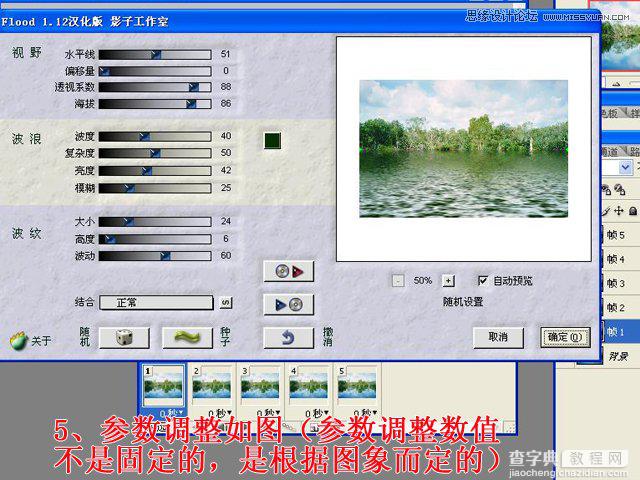

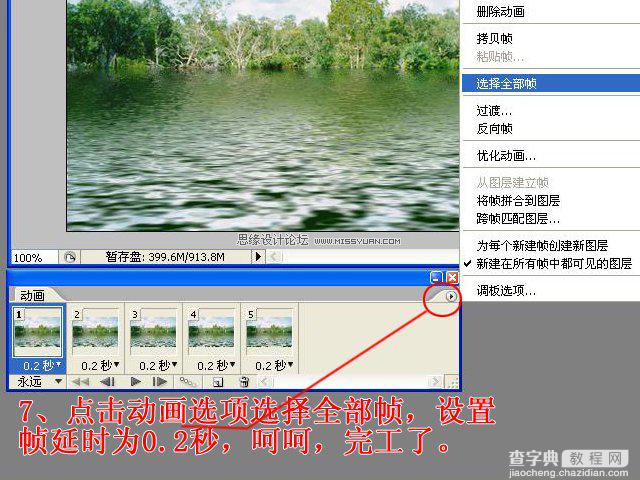
完成最终效果

【Photoshop制作动态水波动画效果】相关文章:
